Für Spiele am PC wie Counter-Strike, World of Warcraft und Co. wird meist das auf einen Server-basierende Kommunikationstool TeamSpeak benutzt. Im Gegensatz zu Skype und GoogleTalk können hier große Gruppen ohne CPU-Last fast ohne Verzögerung mit einander sprechen. Diese Anleitung soll Anfängern helfen, den Client zu konfigurieren.
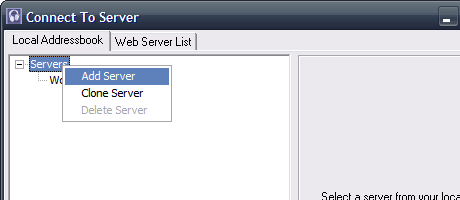
Teamspeak-Client runterladen
Zunächst ladet ihr euch den TeamSpeak-Client herunter. Nach der Installation fügt ihr unter Connection -> Connect einen neuen Server hinzu. Diese Serverdaten inkl. Passwort stehen bei unserer World of Warcraft-Aktion in diesem Forum von dasgib.de im internen Bereich unter TeamSpeak. Diesen sieht man nur, wenn man sich registriert hat denn sonst könnte ja jeder unseren Server benutzten.
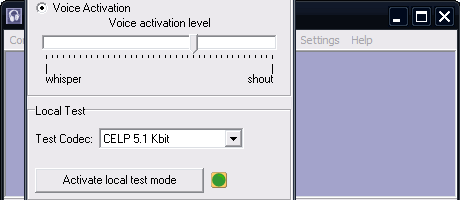
Lokalen Testmodus nutzen
Nun ist es ganz wichtig, dass ihr euer Headset richtig konfiguriert. Ihr könnt dies testen, wenn ihr unter Settings -> Sound Input/Output Settings den „Local Test Mode“ aktiviert und dann etwas in das Mikrophone eures Headsets sprecht. Solltet ihr euch nicht hören oder ihr ein Echo habt überprüft ihr in ersterem Fall, ob ihr unter Settings->Options->Devices euer Headset auch ausgewählt habt. Im Falle eines Echos lest weiter.
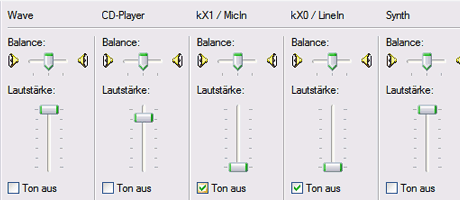
Mikrofonwiedergabe aus
Wenn ihr ein Echo habt, dann geht ihr unter Windows in Start->Systemsteuerung->Sound und Audiogeräte->Lautstärke->Erweitert und macht den Ton bei der Wiedergabe für eurer Mikrophone aus. Auch Optionen wie „Mix“ unter „Aufnahme“ sollten deaktiviert werden, weil sonst alle im TeamSpeak-Channel den Sound eures Spiels hören.


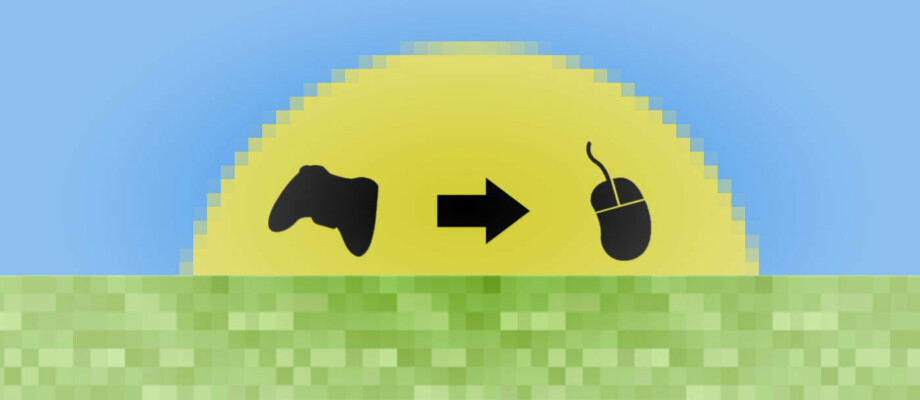





Schreibe einen Kommentar